この投稿では修正方法を説明しますWindows Update エラー コード 0x800b0109、一部の更新ファイルが正しく署名されていませんWindows 11/10の場合。 Microsoft サーバーから更新プログラムがダウンロードされるたびに、その有効性がチェックされます。ブラウザが有効な証明書を確認する方法と同じです。次のようなエラー メッセージが表示された場合は、一部の更新ファイルが正しく署名されていません。エラー コード 0x800b0109、これは、Windows サービスが検証できないことを意味します。この投稿では、このエラーを解決するためのヒントを紹介します。
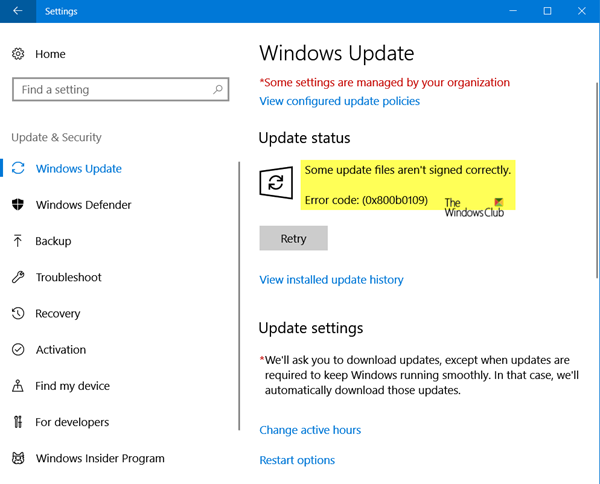
一部の更新ファイルが正しく署名されていません。エラー 0x800b0109
これらの提案は、Windows 11/10 の Windows Update エラー コード 0x800b0109 を修正するのに役立ちます。
1] 再起動して「再試行」をクリックします
作業内容を保存し、PC を再起動します。次に、アップデートのチェックボタンをもう一度押します。これは多くの人にとって効果のある一般的な解決策です。
2] 時間をおいてからお試しください
これは Microsoft のサーバー側の問題である可能性があるため、このエラーが表示された場合は、1 時間ほど待ってから更新プログラムを再度確認することをお勧めします。これで問題は解決するはずです。
3] Windows Update トラブルシューティング ツールを実行します。
これを組み込みで実行しますWindows Update トラブルシューティング ツールWindows 10 で最も一般的な Update の問題を修正します。
4] 一時フォルダーの内容を削除します
「実行」コマンドを使用すると、ダウンロード済み、失敗した、保留中の Windows 10 更新プログラムをすべて削除できます。
Win+Rを組み合わせて「ファイル名を指定して実行」ダイアログボックスを開き、開いたダイアログボックスに次のように入力します。%温度%そしてEnterを押します。開いたフォルダー内で、Temp フォルダー内のすべてのファイルとフォルダーを選択して削除します。
%temp% は、Windows によって指定されたフォルダーを開くことができる Windows の多くの環境変数の 1 つです。一時フォルダー、通常は次の場所にあります。
C:\Users\[ユーザー名]\AppData\Local\Temp。
5] ソフトウェア配布と catroot2 フォルダーをクリアします
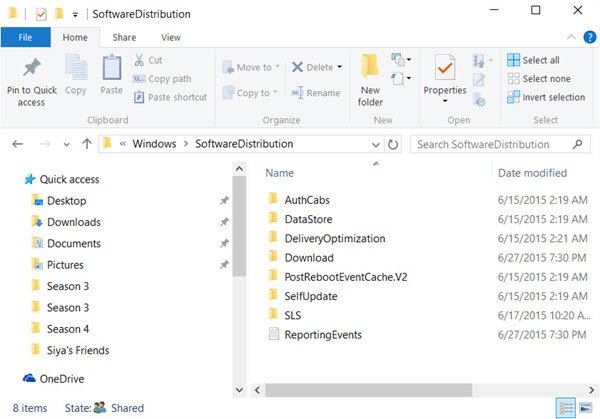
Windows が更新プログラムをダウンロードすると、更新プログラムは という専用フォルダーに保存されます。ソフトウェア配布。ここでダウンロードしたファイルは、インストールが完了すると自動的に削除されます。それで、あなたはそうしたいかもしれませんSoftwareDistributionフォルダー内のすべてのファイルを削除しますWindows Update サービスを一時停止した後。catroot2 フォルダーのリセットいくつかを修正することが知られていますWindows Updateの問題。
6] クリーン ブート状態で再起動し、アップデートのインストールを試みます
このモードは、Windows の高度な問題の診断とトラブルシューティングに使用されます。再起動してくださいクリーンブート状態, 次に、Windows Update を実行して、問題が解決されるかどうかを確認してください。ここでは msconfig を使用する必要があるため、それを実行するための管理者権限があることを確認してください。
これらの修正のうちどれが役に立ったかをお知らせください。



![Adobe PDF Reader でテキストを選択またはハイライトできない [修正]](https://rele.work/tech/hayato/wp-content/uploads/2023/11/rectangle-adobe-reader.png)


